隨著智慧型手機普及,任何人都輕易的在隨時隨地都瀏覽網站。開發者通常會使用響應式設計,或建立一個 APP ,方便使用者在手機也能瀏覽。可是網站如果已經寫好,卻又沒時間轉換成 APP 的話,就可利用 Android Webview 寫一隻簡單的瀏覽器程式。
開啟activity_main.xml,將原本的內容清除,只要放上 Webview物件就好,這麼一來APP打開就只能瀏覽網頁。
<WebView xmlns:android="http://schemas.android.com/apk/res/android"
android:id="@+id/webview"
android:layout_width="fill_parent"
android:layout_height="fill_parent"/>
接著來到MainActivity,因為目的是只要顯示網頁,所以不需要做多餘的功能,之要針對Webview做編輯就可
public class MainActivity extends AppCompatActivity {
@Override
protected void onCreate(Bundle savedInstanceState) {
super.onCreate(savedInstanceState);
getSupportActionBar().hide();
setContentView(R.layout.activity_main);
WebView webview = (WebView) findViewById(R.id.webview);
WebSettings webSettings = webview.getSettings();
webSettings.setJavaScriptEnabled(true);
setContentView(webview);
webview.setWebViewClient(new WebViewClient());
webview.loadUrl("https://ithelp.ithome.com.tw/");
}
}
頁面都設定完之後,開啟AndroidManifest.xml,添加<uses-permission android:name="android.permission.INTERNET" />
給予網路權限,添加完成之後就可以開始進行APP的實測了。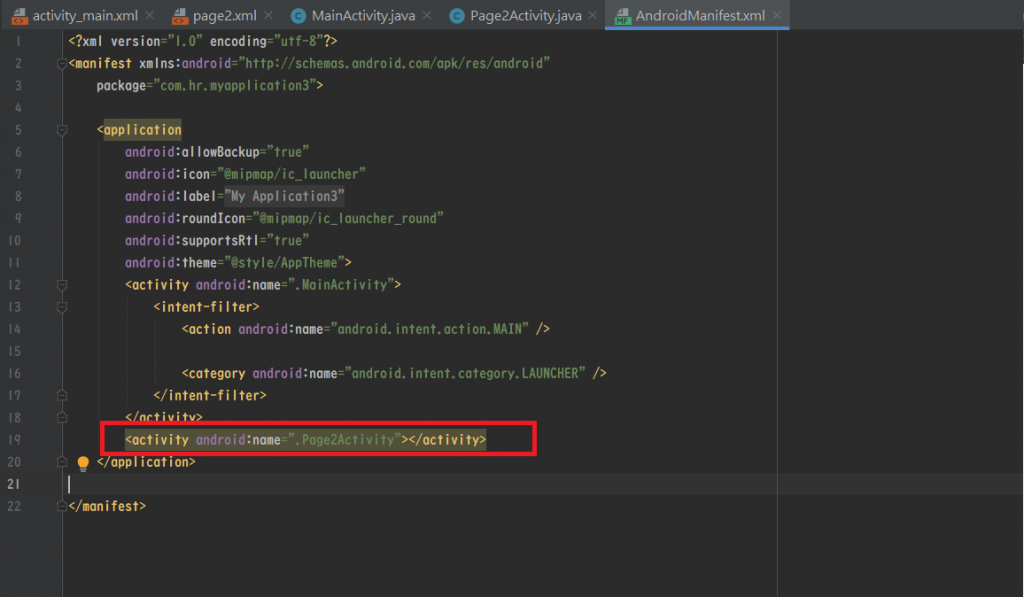
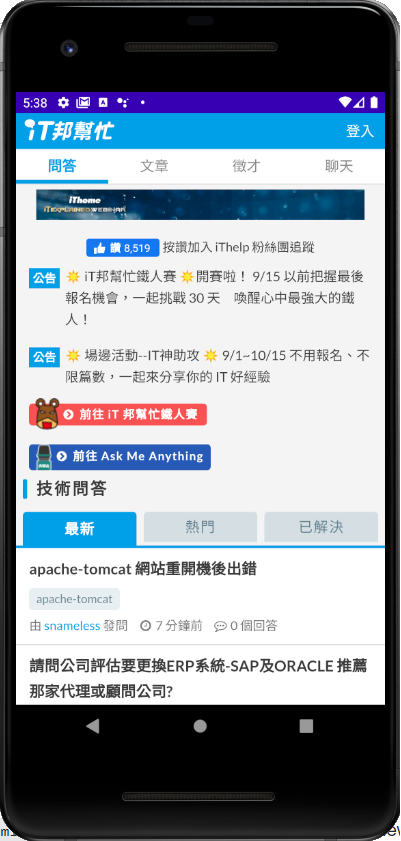
在實作Webview實也從碰過幾個問題,現在寫出來給大家參考一下
檢查網址是否有錯誤
檢查是否有在AndroidManifest.xml中添加<uses-permission android:name="android.permission.INTERNET" />
或是清除資料並重新安裝程式
